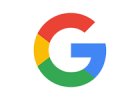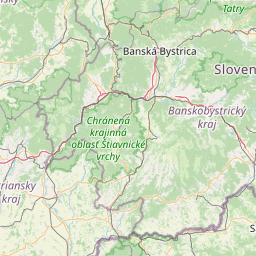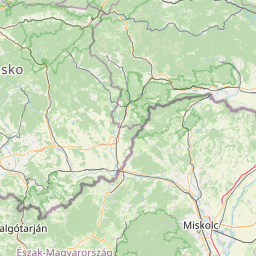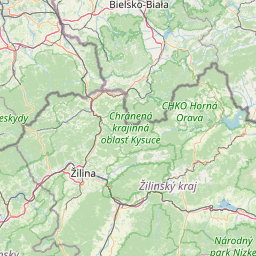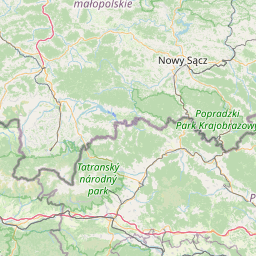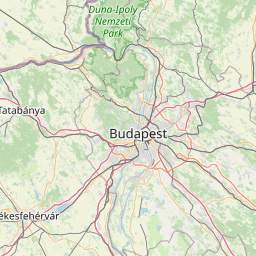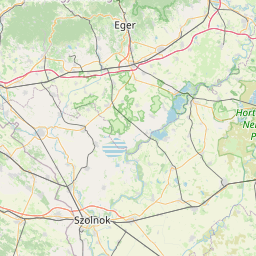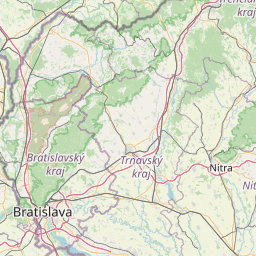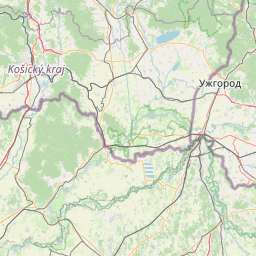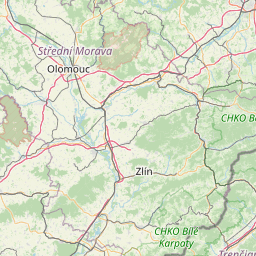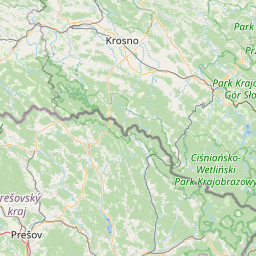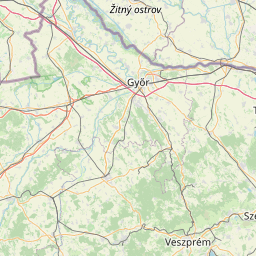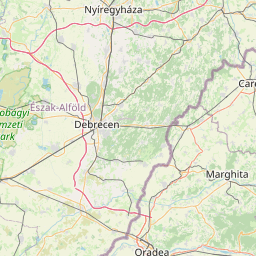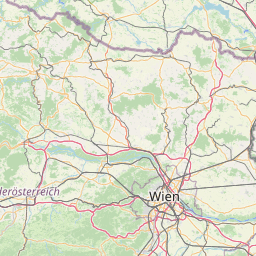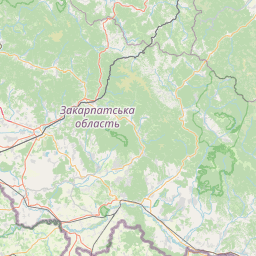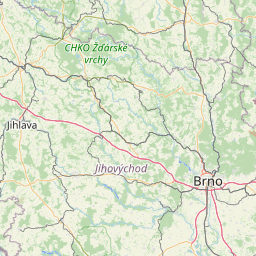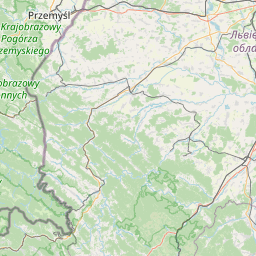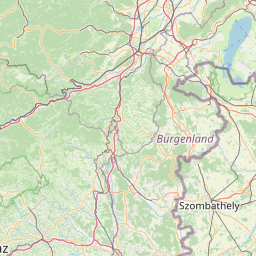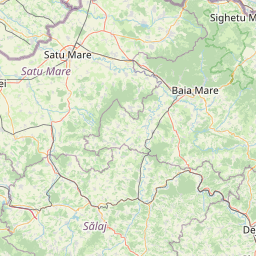Predtým, ako predáte, darujete, alebo recyklujete váš starý počítač, mali by ste myslieť na bezpečnosť a postarať sa o vaše dáta. V prvom rade je nevyhnutné všetky dôležité súbory zálohovať. Ide o jednoduchú a priamočiaru operáciu, azda len občas náročnú na čas. Nasledovať by malo dôkladné vymazanie všetkých údajov z pamäte zariadenia, ktorého sa plánujete zbaviť.
Zlou správou je, že prosté vymazanie súborov a adresárov v rámci operačného systému často nie je postačujúce. Tou dobrou zasa, že existujú technicky nenáročné riešenia, ktoré vám umožnia pevný disk počítača pomerne bezpečne vyčistiť. A ešte sa popritom možno niečo nové a užitočné naučíte.
Akému riziku čelíte?
Hovoriť o bezpečnosti má význam vtedy, keď máte aj predstavu o rizikách, ktoré vám hrozia. Tie sa môžu líšiť v závislosti od mnohých faktorov. Je rozdiel darovať v rámci rodiny straší laptop, obsahujúci fotografie z dovoleniek, tréningový denník a školské úlohy a predávať na verejnej burze firemné PC, obsahujúce kompletné účtovníctvo spolu s údajmi o klientoch a zamestnancoch.
Keď v prvom prípade môže stačiť vymazanie, alebo preformátovanie disku, v tom druhom by ste zrejme mali disk vymeniť, prípadne prehodnotiť váš zámer počítač predať. Pri veľkých obavách, ak ide o mimoriadne citlivé dáta, je najbezpečnejšou cestou disk fyzicky zničiť.
Prečo vyprázdnenie koša (väčšinou) nestačí
Takmer každý vie, že vymazaný súbor z disku nezmizne, ale skončí v koši. No ani následným vyprázdnením koša sa nezmažú súborové dáta, iba čosi ako referencia k nim („hlavička“), ktorá robí súbor pre počítač viditeľným a čitateľným.
Znamená to, že súbor zostáva naďalej na disku, i keď k nemu nemáte priamy prístup. A ak nebol disk medzičasom preformátovaný, alebo zresetovaný, dá sa takýto súbor neskôr i pomerne ľahko obnoviť. V prípade, že by sa váš starý počítač ocitol v nesprávnych rukách, môžete sa tak vystaviť nezanedbateľnému bezpečnostnému riziku.
Obnovenie pôvodných nastavení (factory reset)
Oveľa bezpečnejšou metódou je zničiť všetky dáta na pevnom disku a nanovo inštalovať operačný systém. Všetky populárne operačné systémy ponúkajú túto možnosť pomerne pohodlným a voči užívateľovi ústretovým spôsobom.
Opäť však treba podotknúť, že ak by mal o vaše dáta záujem hacker s dobrými schopnosťami a technickým vybavením, nemusí byť ani reset postačujúci.
Windows 10
Po nasledujúcich krokoch bude z disku všetko vymazané a Windows sa nainštaluje nanovo.
1. Otvorte Start
2. Potom Settings
3. Update & Security
4. Recovery
5. Pod „Reset this PC“ kliknite Get started
6. Pokračujte Remove everything
7. A ďalej Remove files and clean the drive
8. A nakoniec potvrďte kliknutím tlačidla Reset
Windows 8/8.1
Rozdiel oproti Windows 10 spočíva v tom, že na obnovu systému budete potrebovať externé médium (DVD, alebo USB obsahujúce súbor ISO).
1. Otvorte Charms bar (Win + C)
2. Potom Settings
3. Change PC settings
4. General (Win 8) alebo Update and recovery (Win 8.1)
5. Pod „Remove everything and reinstall Windows“ kliknite Get started
6. Pokračujte Reset your PC > Next
7. A ďalej Fully clean the drive
8. A nakoniec potvrďte kliknutím tlačidla Reset
Windows 7/Vista/XP
Pri starších verziách Windows môžete využiť externú aplikáciu (napríklad DBAN). Alebo, v závislosti na tom, či máte k dispozícii inštalačné CD, to skúsiť podľa návodu.
Apple
U zariadení macOS je celý proces do značnej miery podobný.
1. Stlačte Command (⌘)-R
2. Objaví sa okno macOS Utilities
3. Zvoľte možnosť Disk Utility
4. Ďalej View > Show All Devices
5. Následne v zozname zvoľte možnosť disk (nie volume)
6. V sekcii „Erase“ zadajte:
Name: názov disku, ktorý chcete vymazať
Format: býva predvolený - pre viac informácií kliknite sem
Scheme: GUID Partition Map
7. Kliknite Erase
8. Následne nainštalujte macOS nanovo
Chromebook
Veľkou výhodou Chromebookov je, že dáta sú automaticky zálohované na Google Drive a zálohovanie nie je nutné.
1. Prihláste sa
2.Kliknite na foto vášho účtu
3. Kliknite na Settings a vyberte Advanced
4. V sekcii „Powerwash“ zvoľte Powerwash > Restart
5. Následne Powerwash > Continue
6. Proces dokončite a prihláste sa pomocou Google účtu (stane sa novým majiteľom zariadenia)
7. Vykonajte aktivačné nastavenie
Linux
Vymazanie disku v Linuxe je o čosi náročnejšie v tom, že ho treba spustiť z príkazového riadku (tzv. terminal), s ktorým bežný užívateľ nemusí byť familiárny.
Pre zobrazenie úložných jednotiek pripojených k počítaču môžete použiť sudo fdisk –l. Potom, ako ste identifikovali váš pevný disk, spustite sudo dd if=/dev/zero of=/dev/sdb bs=1M, pričom /dev/sdb nahraďte vašim cieľovým diskom.
Tento postup sa nazýva aj „zeroing“ – každý byte pamäte je prepísaný nulou. Či ide o najbezpečnejší spôsob je predmetom diskusie (viac informácií nájdete tu). V prípade potreby reset konzultujte s odborníkom.
.png)